Suchen Sie nach einer einfachen Möglichkeit, Videos, Musik oder Fotos, die auf Ihrem Smartphone oder Computer gespeichert sind, auf Ihrem Fernsehgerät freizugeben? Besitzen Sie auch ein Roku? Wenn ja, haben Sie Glück. Der Roku 3, der Roku Streaming Stick und jetzt der brandneue Roku 2 (Modell 2015) unterstützen die Spiegelung des Bildschirms. Dadurch können Android- und Windows-Benutzer den auf ihrem Smartphone oder PC gespeicherten Inhalt problemlos auf ihren Fernseher spiegeln. Folgendes müssen Sie wissen, um es einzurichten:
Auf deinem Roku
Sie müssen zuerst die Bildschirmspiegelung auf Ihrem Roku-Gerät aktivieren. Klicken Sie dazu in der linken Navigationsleiste auf Einstellungen, gefolgt von Screen Mirroring .
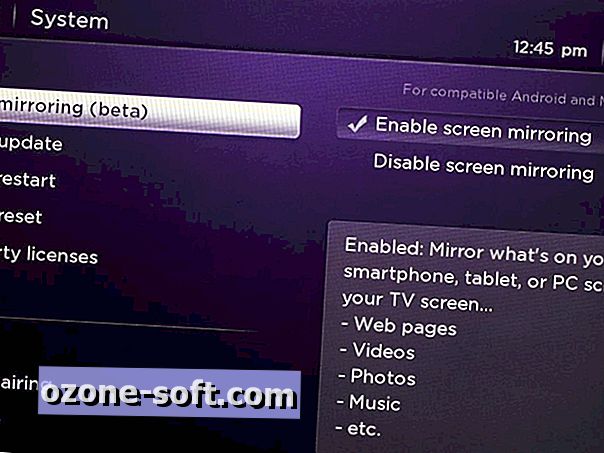
Auf Android
Bevor wir gleich loslegen, vergewissern Sie sich, dass auf Ihrem Android-Gerät Version 4.4.2 oder höher ausgeführt wird. Sie können dies überprüfen, indem Sie zu Einstellungen gehen und auf Info klicken. Ihr Gerät muss auch mit demselben Netzwerk wie Ihr Roku verbunden sein. Sie können das Netzwerk überprüfen, mit dem Ihr Roku verbunden ist, im Netzwerkbereich des Einstellungsmenüs.
Um mit der Spiegelung auf einem Android-Gerät zu beginnen, gehen Sie zu Einstellungen, klicken Sie auf Anzeigen und anschließend auf Besetzungsbildschirm . Tippen Sie dann auf die Menüschaltfläche in der oberen rechten Ecke des Bildschirms und aktivieren Sie das Kontrollkästchen Drahtlose Anzeige aktivieren. Ihr Roku sollte jetzt im Cast-Bereich angezeigt werden.
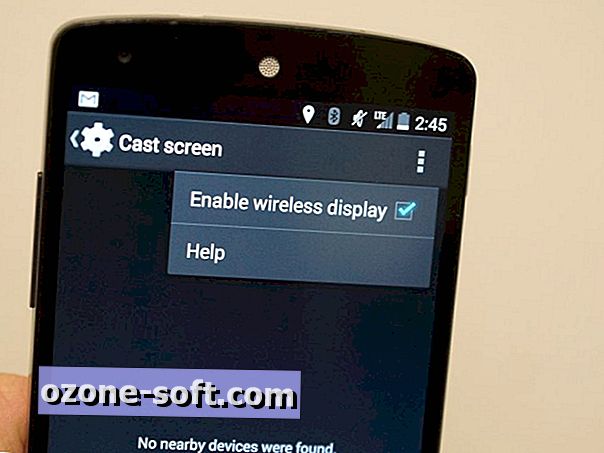
Wenn es nicht angezeigt wird, kehren Sie zu den Einstellungen zurück und öffnen Sie den Cast-Bildschirm erneut. Wenn Sie Ihre Roku-Box oder Ihren Stick auf dem Bildschirm sehen, tippen Sie einfach darauf, um eine Verbindung herzustellen. Was auf Ihrem mobilen Gerät angezeigt wird, wird jetzt genau auf Ihrem Fernseher angezeigt.
Die Methode unterscheidet sich bei Geräten von Samsung, HTC, LG und anderen Android-Herstellern geringfügig. Auf dem Galaxy S5 finden Sie beispielsweise die Option " Screen Mirroring " unter " Connect and Share " des Einstellungsmenüs. Auf anderen Android-Geräten sollten Sie eine Option zum Spiegeln des Bildschirms im Menü "Einstellungen" oder in der Anzeige "Subsetting" finden, sofern auf dem Gerät Android 4.4.2 oder höher ausgeführt wird.
Einige Android-Apps wie Netflix, HBO Go und YouTube können auf Ihren Bildschirm projiziert werden, ähnlich wie Chromecast funktioniert. Tippen Sie in kompatiblen Apps einfach auf das Cast-Symbol in der oberen rechten Ecke und wählen Sie Ihre Roku-Box oder Ihren Stick aus.
Auf Windows 8.1-Geräten
Die Bildschirmfreigabe von Roku ist auch mit Windows 8.1-Tablets und -Computern kompatibel. Um es einzurichten, gehen Sie zu Einstellungen, klicken Sie auf PC und Geräte, dann auf Geräte und dann auf Gerät hinzufügen . Wenn Ihr Roku im Dropdown-Menü angezeigt wird, tippen Sie darauf, um eine Verbindung herzustellen.
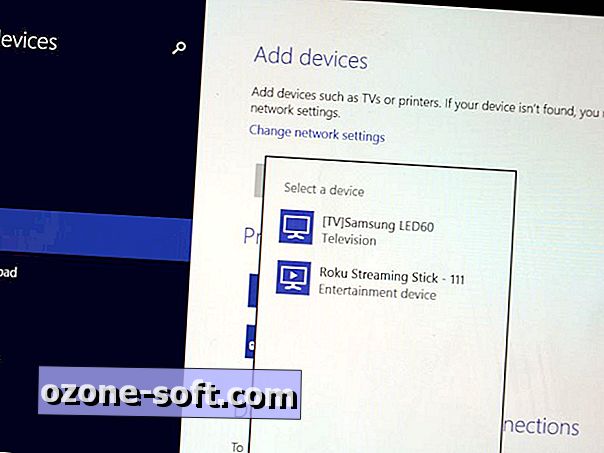
Auf Windows Phone
Nur ausgewählte Windows Phone-Geräte wie das Nokia Lumia 1520 und das HTC One M8 Windows Phone Edition unterstützen Miracast, den Standard, den Roku für die Bildschirmfreigabe verwendet. Wechseln Sie auf einem kompatiblen Gerät zu Einstellungen, scrollen Sie nach unten zu Projektbildschirm und wählen Sie Ihr Roku-Gerät aus, um die Bildschirmfreigabe zu starten.
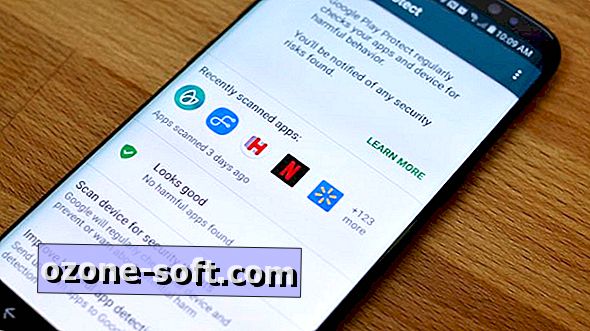












Lassen Sie Ihren Kommentar